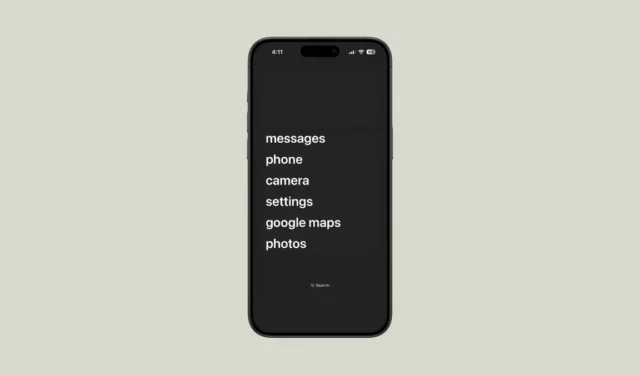
Před téměř dvěma desetiletími, když Steve Jobs představil první iPhone , prošel průmysl smartphonů revoluční transformací. Toto zařízení zahájilo éru, kdy telefony mohly plnit řadu úkolů. Otázkou však zůstává: je tento posun zcela prospěšný? Bohužel, odpověď je nuance. Chytré telefony sice otevřely obrovské možnosti, ale zároveň omezily naše perspektivy a mentální prostor.
Pokud se často připojujete ke svému smartphonu a toužíte zkrátit dobu strávenou na obrazovce, ale nejste zcela připraveni přejít na hloupý telefon , je tato příručka přizpůsobena právě vám.
Co je to hloupý telefon? Pokud nejste obeznámeni s konceptem „hloupého telefonu“, zde je rozpis. V podstatě jsou hloupé telefony zařízení s omezenými funkcemi, které postrádají rozsáhlé funkce moderních smartphonů. V poslední době si tyto telefony získaly oblibu kvůli rostoucí nespokojenosti s drtivým vlivem smartphonů na naše životy. Obvykle nabízejí základní funkce, jako je volání, SMS, fotoaparát a alarm. Rozsah funkcí se u různých modelů liší, některé dokonce nemají připojení k internetu. Umožňují nahlédnout do existence před smartphony a přitom si zachovávají praktické prvky, jako jsou mapy.
Mnoho lidí však váhá, zda se plně oddat prodeji svých smartphonů ve prospěch hloupého telefonu kvůli souvisejícím nepříjemnostem. Pro někoho mohou být tyto nevýhody přijatelné, ale není to univerzální.
Pokud chcete experimentovat s omezením používání smartphonu, začít s aktuálním iPhonem je rozumným prvním krokem.
Krok 1: Použijte aplikaci Minimal Launcher
Zajímá vás, jak proměnit váš iPhone v hloupý telefon? Opravdu existují aplikace určené pro tento účel! Přestože se tyto aplikace označují jako „spouštěče“, jejich možnosti jsou na iPhone ve srovnání s Androidem poněkud omezené. Přesto efektivně vytvářejí minimalistický zážitek pomocí widgetů domovské obrazovky.
Koncept je přímočarý: namísto standardních ikon aplikací tyto widgety zobrazují jednoduchý seznam názvů aplikací bez oznamovacích odznaků. Tento design minimalizuje rušivé vlivy, snižuje pokušení zapojit se do lákavějších funkcí vašeho telefonu, čímž bojuje proti návykové povaze barevných ikon a oznámení.
Jedna pozoruhodná aplikace dostupná pro iPhone se nazývá ‚Dumb Phone‘ .
Jeho vynikající funkcí je uživatelsky přívětivý proces nastavení, doplněný průvodci pro snadnou konfiguraci. Uživatelé si mohou vytvořit četné profily pro bezproblémové přepínání mezi pracovními a osobními aplikacemi. Nejnovější iterace aplikace umožňuje přidání tlačítka Control Center pro přepínání profilů, ačkoli funkce se mohou lišit v závislosti na testování uživatelem.
Stojí za zmínku, že tato aplikace není zdarma; mnoho podobných aplikací obvykle něco stojí. Aplikace ‚Dumb Phone‘ nabízí týdenní zkušební verzi vedle předplatného a jednorázové platby za cenu 2,99 USD/měsíc, 9,99 USD/rok nebo 24,99 USD za doživotní licenci.
Použití aplikace Dumb Phone:
- Stáhněte si aplikaci Dumb Phone z App Store.
- Spusťte aplikaci a nakonfigurujte widget s požadovanými aplikacemi.
- Výchozí nastavení umožňuje šest aplikací na stránku, ale lze provést úpravy pro vytvoření více widgetů na různých obrazovkách, včetně přejmenování aplikací v rámci widgetu.
- Po vytvoření widgetu přejděte na domovskou obrazovku, stiskněte a podržte, dokud nepřejde do režimu jiggle, a poté v levém horním rohu vyberte „Upravit“. Klepněte na ‚Přidat widget‘ z dostupných možností.
- Vyberte ‚Dumb Phone‘ ze seznamu widgetů a umístěte jej na domovskou obrazovku.
- Rozvržení můžete dále vylepšit přidáním vymezovacích widgetů pro estetické umístění widgetu aplikace.
- Přidejte další widgety na více stránek pro přístup k více než šesti aplikacím, ale jednoduchost je klíčem k nejlepšímu zážitku.
- Dokončete konfiguraci výběrem obyčejné tapety (k dispozici ke stažení v rámci aplikace), povolením tmavého režimu a volitelně omezením pohybových efektů pro tlumenější vzhled.
- Chcete-li optimalizovat zážitek, upravte nastavení: přejděte na
Settings>Accessibility>Motiona přepněte na „Omezit pohyb“.
- Pro skutečně hloupou estetiku telefonu odeberte všechny ostatní aplikace z domovské obrazovky a doku tím, že vstoupíte do režimu jiggle a klepnete na ikonu „-“ u každé aplikace.
- Případně můžete zrušit výběr celých stránek v režimu chvění klepnutím na tečky nad dokem.
- Zrušte výběr celých stránek nebo je odstraňte pomocí ikony ‚-‚ vlevo nahoře.
Krok 2: Odstraňte a zablokujte aplikace
Vytvoření minimalistického vzhledu pro váš hloupý telefon je jen jedním aspektem. I když jsou na domovské obrazovce minimalizovány rušivé vlivy, aplikace mohou být stále přístupné z knihovny aplikací nebo prostřednictvím vyhledávání reflektorů, takže je lze rychle získat.
Další fáze zahrnuje mazání nepotřebných aplikací a minimalizaci těch, které zabírají příliš času. V ideálním případě by bylo jednoduché odstranit všechny aplikace, které plýtvají časem, ale ve skutečnosti to pro většinu uživatelů není možné. Navíc ne všechny tyto aplikace jsou ze své podstaty špatné; mnohé poskytují hodnotný obsah.
Cílem je vyhnout se nekonečnému procházení těmito aplikacemi, když je potřeba zaměření. „Konzumujte obsah s mírou.“
Existují různé strategie pro omezení přístupu aplikací na vašem zařízení.
Použít čas u obrazovky
Váš iPhone nabízí vestavěnou funkci nazvanou Screen Time pro efektivní správu využití. Pomocí funkce Čas u obrazovky můžete nastavit dobu výpadku a omezit tak přístup k hovorům a konkrétním aplikacím během určených období.
- Otevřete
Settingsaplikaci a vyhledejte „Čas obrazovky“. - Pokud není povoleno, klepněte na „Zapnout čas u obrazovky“.
- Podle pokynů aktivujte Čas u obrazovky a nastavte jej na „Toto je můj iPhone“.
- Dále přejděte na „Odstávka“.
- Zde můžete zapnout dobu výpadku nebo určit konzistentní plán a efektivně proměnit váš iPhone v hloupý telefon.
- Vyberte „Vždy povoleno“ a určete, ke kterým aplikacím a kontaktům lze přistupovat během výpadku.
- Ujistěte se, že ‚Dumb Phone‘ je mezi povolenými aplikacemi; jinak bude widget nefunkční.
- Pro ty, kteří chtějí omezit procházení internetu, zvažte deaktivaci Safari v části „Omezení obsahu a soukromí“.
- Aktivujte přepínač a přejděte na „Povolené aplikace a funkce“.
- Zakažte Safari a další nežádoucí systémové aplikace.
- Vraťte se do nastavení Čas u obrazovky, vyberte „Zamknout nastavení času u obrazovky“ a vytvořte přístupový kód, abyste zabránili dalším časovým limitům pro aplikace bez oprávnění.

Používejte aplikace třetích stran
Pro jednodušší přístup zvažte bezplatné aplikace třetích stran, jako je ScreenZen , které mohou zefektivnit blokování aplikací. Chcete-li účinně omezit používání aplikací, budete muset těmto aplikacím povolit přístup k nastavení času u obrazovky.
ScreenZen nejen blokuje konkrétní aplikace, ale umožňuje vám přizpůsobit úroveň omezení. ScreenZen nabízí možnosti, ať už chcete úplný blok nebo jemnější šťouchnutí s připomenutím jako „Opravdu to chci?“ s 5sekundovým zpožděním.
Krok 3: Snižte počet oznámení
Posledním krokem k dosažení hloupého zážitku jako z telefonu je snížit objem upozornění, která denně dostáváte. Neustálá upozornění mohou přerušit kritické úkoly, ať už jde o pracovní činnosti nebo drahocenný čas strávený s blízkými.
Vyhodnoťte, která oznámení jsou skutečně zásadní, a zbytek vypněte; většina z nich jsou pouze propagační upozornění. Přejděte na Settings> Notificationsa zakažte oznámení z nepodstatných aplikací.
Co byste měli vědět:
- Chcete-li ještě více omezit rozptýlení, zvažte použití černobílých barevných schémat pomocí barevných filtrů (naleznete je pod
Settings>Accessibility>Display & Text Size>Color Filters>Grayscale), díky kterým budou aplikace ve vaší knihovně aplikací méně vizuálně přitažlivé. - Povolte zkratky usnadnění pro rychlejší přepínání mezi nastavením barev a černobílými režimy.




Napsat komentář